நீங்கள் பெறுகிறீர்களா பிரிண்டர் அமைப்புகளைச் சேமிக்க முடியவில்லை உங்கள் விண்டோஸ் கணினியில் பிழையா? Windows 11/10 இல் பிரிண்டரைப் பகிரும்போது அல்லது சில அச்சுப்பொறி பணிகளைச் செய்யும்போது இந்தப் பிழை ஏற்பட்டதாகக் கூறப்படுகிறது.

இந்த பிழையின் பல்வேறு வகைகள் விண்டோஸ் பயனர்களால் தெரிவிக்கப்பட்டுள்ளன. இந்த இடுகையில், நாம் பல்வேறு வகையான பற்றி விவாதிக்க போகிறோம் பிரிண்டர் அமைப்புகளைச் சேமிக்க முடியவில்லை பிழைகள் மற்றும் அவற்றை எவ்வாறு சரிசெய்வது.
விண்டோஸ் கணினியில் அச்சுப்பொறி அமைப்புகளைச் சேமிக்க முடியவில்லை
Windows 11/10 இல் 'அச்சுப்பொறி அமைப்புகளைச் சேமிக்க முடியவில்லை' என்ற பிழையை நீங்கள் சந்தித்தால், பிழையைத் தீர்க்க இந்த பொதுவான திருத்தங்களைப் பயன்படுத்தலாம்:
e101 எக்ஸ்பாக்ஸ் ஒன்று
- அச்சுப்பொறி சரிசெய்தலை இயக்கவும்.
- உங்கள் கோப்பு மற்றும் அச்சுப்பொறி பகிர்வு அமைப்புகளைச் சரிபார்க்கவும்.
- சர்வர் சேவை இயங்குகிறது என்பதை உறுதிப்படுத்தவும்.
- பிரிண்ட் ஸ்பூலர் சேவையை மீண்டும் தொடங்கவும்.
- நிகழ்வு பதிவை சரிபார்க்கவும்.
1] அச்சுப்பொறி சரிசெய்தலை இயக்கவும்
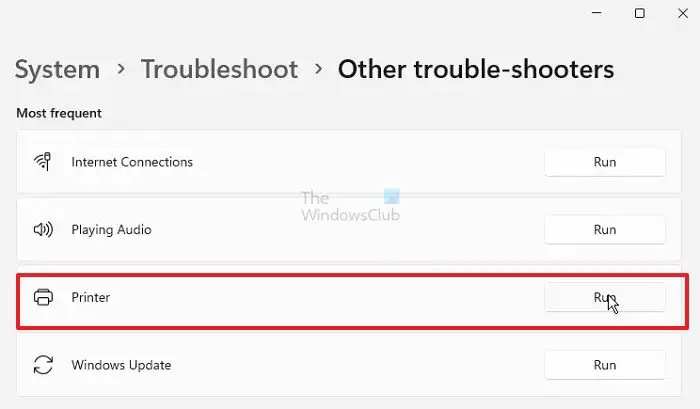
இந்த பிழையை சரிசெய்ய நீங்கள் செய்யக்கூடிய முதல் விஷயம், அச்சுப்பொறி சிக்கல்களை ஸ்கேன் செய்து சரிசெய்யும் விண்டோஸ் உள்ளமைக்கப்பட்ட சரிசெய்தலை இயக்க வேண்டும். இது எளிதானது மற்றும் எந்த முயற்சியும் செய்யாமல் பெரும்பாலான அச்சுப்பொறி பிழைகள் மற்றும் சிக்கல்களைத் தீர்க்க வாய்ப்புள்ளது.
விண்டோஸ் 11/10 இல் அச்சுப்பொறி சரிசெய்தலை எவ்வாறு இயக்கலாம் என்பது இங்கே:
- முதலில், அமைப்புகள் பயன்பாட்டைத் திறக்க Win+I ஹாட்ஸ்கியை அழுத்தவும்.
- இப்போது, செல்லுங்கள் கணினி > பிழையறிந்து விருப்பம்.
- அடுத்து, அழுத்தவும் பிற சிக்கல் தீர்க்கும் கருவிகள் விருப்பம்.
- அதன் பிறகு, அச்சுப்பொறி சரிசெய்தலுடன் தொடர்புடைய ரன் பொத்தானைக் கிளிக் செய்யவும்.
- அச்சுப்பொறியில் உள்ள சிக்கல்களைக் கண்டறிந்து தீர்க்கும் கருவியை அனுமதிக்கவும்.
- முடிந்ததும், சிக்கல்களைத் தீர்க்க பரிந்துரைக்கப்பட்ட தீர்வைப் பயன்படுத்தலாம்.
பிழை தீர்க்கப்பட்டதா இல்லையா என்பதை இப்போது நீங்கள் சரிபார்க்கலாம். இல்லையெனில், அதைத் தீர்க்க அடுத்த திருத்தத்திற்குச் செல்லவும்:
2] உங்கள் கோப்பு மற்றும் அச்சுப்பொறி பகிர்வு அமைப்புகளைச் சரிபார்க்கவும்
இந்த பிழைக்கான சாத்தியமான காரணம் மோசமாக உள்ளமைக்கப்பட்ட பிரிண்டர்-பகிர்வு அமைப்புகளாக இருக்கலாம். உங்கள் அமைப்புகளில் நெட்வொர்க் கண்டுபிடிப்பு மற்றும் கோப்பு மற்றும் பிரிண்டர் பகிர்வு விருப்பங்களை நீங்கள் முடக்கியிருக்கலாம். இதன் விளைவாக, நீங்கள் தொடர்ந்து இந்த பிழையைப் பெறுகிறீர்கள். இப்போது, சூழ்நிலை பொருந்தினால், உங்கள் பிரிண்டர் அமைப்புகளை மாற்றவும். உங்கள் அமைப்புகளில் நெட்வொர்க் கண்டுபிடிப்பு மற்றும் கோப்பு மற்றும் அச்சுப்பொறி பகிர்வு விருப்பத்தை இயக்கவும், அது உங்களுக்கான பிழையைத் தீர்க்கும். அதைச் செய்வதற்கான படிகள் இங்கே:
முதலில், திறக்கவும் கண்ட்ரோல் பேனல் மற்றும் கிளிக் செய்யவும் நெட்வொர்க் மற்றும் இணையம் வகை.
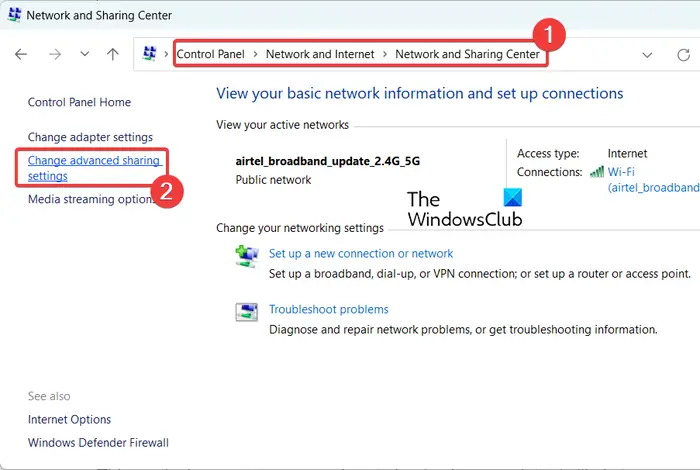
இப்போது, கிளிக் செய்யவும் நெட்வொர்க் மற்றும் பகிர்வு மையம் விருப்பத்தை தேர்வு செய்யவும் மேம்பட்ட பகிர்வு அமைப்புகளை மாற்றவும் இடது பலகத்தில் விருப்பம் உள்ளது. அமைப்புகள் பயன்பாட்டில் மேம்பட்ட பகிர்வு அமைப்புகள் பக்கத்திற்குச் செல்லப்படுவீர்கள்.
மாற்றாக, நீங்கள் Win+I ஐப் பயன்படுத்தி அமைப்புகள் பயன்பாட்டைத் தொடங்கலாம், பின்னர் அதற்கு செல்லவும் நெட்வொர்க் & இணையம் > மேம்பட்ட நெட்வொர்க் அமைப்புகள் விருப்பம். பின்னர், கிளிக் செய்யவும் மேம்பட்ட பகிர்வு அமைப்புகள் விருப்பம்.
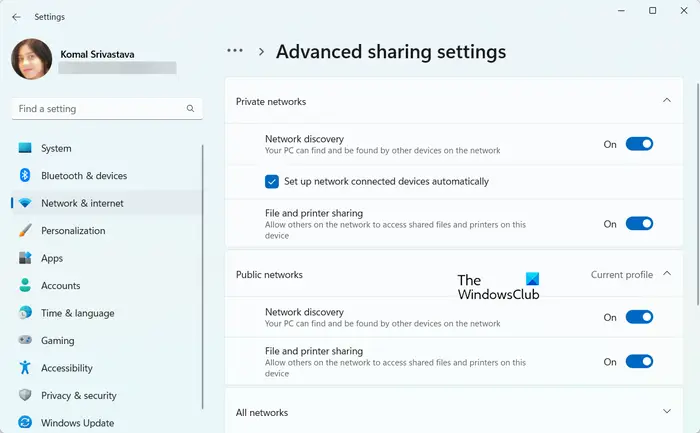
திறந்த பக்கத்தில், ஆன் செய்யவும் நெட்வொர்க் கண்டுபிடிப்பு மற்றும் கோப்பு மற்றும் அச்சுப்பொறி பகிர்வு இருவருக்கும் விருப்பங்கள் தனியார் மற்றும் பொது நெட்வொர்க்குகள். மேலும், டிக் செய்யவும் பிணைய இணைக்கப்பட்ட சாதனங்களை தானாக அமைக்கவும் கீழ் தேர்வுப்பெட்டி தனியார் நெட்வொர்க்குகள் பிரிவு.
முடிந்ததும், பிழை தீர்க்கப்பட்டதா இல்லையா என்பதைச் சரிபார்க்கவும். இந்த முறை உங்களுக்கு அதிர்ஷ்டத்தைத் தரவில்லை என்றால், அதைத் தீர்க்க அடுத்த தீர்வுக்குச் செல்லவும்.
3] சர்வர் சேவை இயங்குகிறது என்பதை உறுதிப்படுத்தவும்
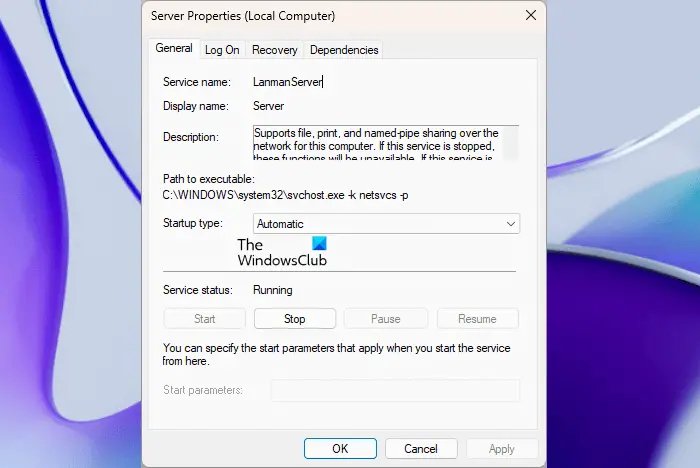
உங்கள் கணினியில் பிணையத்தில் கோப்பு, அச்சிடுதல் மற்றும் பெயரிடப்பட்ட குழாய் பகிர்வுக்கு சர்வர் சேவை பொறுப்பாகும். இந்தச் சேவை நிறுத்தப்பட்டாலோ அல்லது முடக்கப்பட்டாலோ, பிரிண்டர் அமைப்புகளைச் சேமிக்க முடியாது என்ற பிழையை நீங்கள் சந்திக்க நேரிடும். எனவே, உங்கள் கணினியில் சர்வர் சேவை இயங்குகிறதா என்பதை உறுதிப்படுத்திக் கொள்ளுங்கள். இந்தச் சேவையின் நிலையைச் சரிபார்த்து, பிழையைச் சரிசெய்ய சேவையைத் தொடங்க/மறுதொடக்கம் செய்யலாம். அதைச் செய்வதற்கான படிகள் இங்கே:
முதலில், விண்டோஸ் தேடல் அம்சத்தைப் பயன்படுத்தி சேவைகள் பயன்பாட்டைத் திறக்கவும். இப்போது, கண்டுபிடிக்கவும் சேவையகம் சேவை மற்றும் அதை வலது கிளிக் செய்யவும். தோன்றும் சூழல் மெனுவில், பண்புகள் விருப்பத்தைத் தேர்ந்தெடுக்கவும். அதன் பிறகு, சேவை நிலை இயங்குவதை உறுதிசெய்து, நீங்கள் அதை அமைத்துள்ளீர்கள் தொடக்க வகை செய்ய தானியங்கி . இல்லையெனில், தேவைக்கேற்ப செய்து சரி பொத்தானை அழுத்தவும். இறுதியாக, பிழை சரி செய்யப்பட்டதா இல்லையா என்பதை நீங்கள் சரிபார்க்கலாம்.
படி: அச்சுப்பொறி பிழை 0x8000fff சரி, Windows இல் பேரழிவு தோல்வி .
4] பிரிண்ட் ஸ்பூலர் சேவையை மீண்டும் தொடங்கவும்
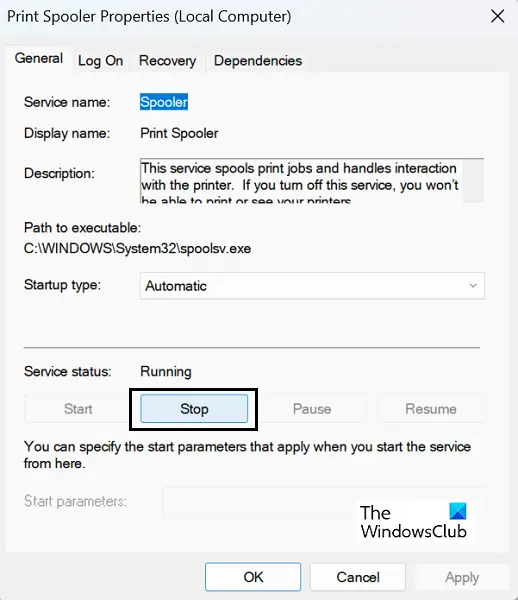
பிழை இன்னும் தொடர்ந்தால், பிரிண்ட் ஸ்பூலர் சேவையை மீட்டமைக்க முயற்சி செய்யலாம். அதற்கு, பிரிண்ட் ஸ்பூலர் சேவையை நிறுத்திவிட்டு, ஸ்பூலில் நிலுவையில் உள்ள கோப்புகளை நீக்கிவிட்டு, சேவையை மறுதொடக்கம் செய்யலாம். நீங்கள் பயன்படுத்தக்கூடிய படிகள் இங்கே:
முதலில், நீங்கள் Windows தேடலில் இருந்து சேவைகள் பயன்பாட்டைத் திறந்து கீழே உருட்டலாம் பிரிண்ட் ஸ்பூலர் சேவை. அதன் பிறகு, சேவையில் வலது கிளிக் செய்து தேர்வு செய்யவும் நிறுத்து சேவையை நிறுத்த விருப்பம்.
இப்போது, வின் + ஆர் அழுத்தவும் ஓடு கட்டளை பெட்டி மற்றும் உள்ளிடவும் ஸ்பூல் விரைவாக திறக்க அதன் திறந்த பெட்டியில் சி:\விண்டோஸ்\சிஸ்டம்32\ஸ்பூல் கோப்புறை. அடுத்து, திறக்கவும் பிரிண்டர்கள் அதை இருமுறை கிளிக் செய்வதன் மூலம் கோப்புறையை நீங்கள் காண்பீர்கள் அச்சு வரிசை அதன் உள்ளே துணை கோப்புறை. இந்தக் கோப்புறையில் உள்ள அனைத்து நிலுவையிலுள்ள கோப்புகளையும் நீக்க வேண்டும்.
முடிந்ததும், மீண்டும் செல்லவும் சேவைகள் பயன்பாட்டை மற்றும் தேர்ந்தெடுக்கவும் பிரிண்ட் ஸ்பூலர் சேவை. இப்போது, அழுத்தவும் தொடங்கு பிரிண்ட் ஸ்பூலர் சேவையை மறுதொடக்கம் செய்வதற்கான பொத்தான். பிழை இப்போது தீர்க்கப்பட்டதா என சரிபார்க்கவும்.
மேலே உள்ள திருத்தங்கள் சில பொதுவான தீர்வுகள் பிரிண்டர் அமைப்புகளைச் சேமிக்க முடியவில்லை பிழை. பிழையின் காரணத்தைப் பொறுத்து மாறுபடும் பிற பிழைச் செய்திகளுடன் இந்தப் பிழை உள்ளது. பயனர்கள் பெற்ற சில பொதுவான பிழைச் செய்திகளை இப்போது பகிர்வோம் பிரிண்டர் அமைப்புகளைச் சேமிக்க முடியவில்லை பிழை. அவற்றை இப்போது பார்க்கலாம்.
படி: விண்டோஸில் ஃபிக்ஸ் பிரிண்டர் பிழை நிலையில் உள்ளது .
பிரிண்டர் அமைப்புகளைச் சேமிக்க முடியவில்லை. செயல்பாட்டை முடிக்க முடியவில்லை (பிழை 0x000006d9)
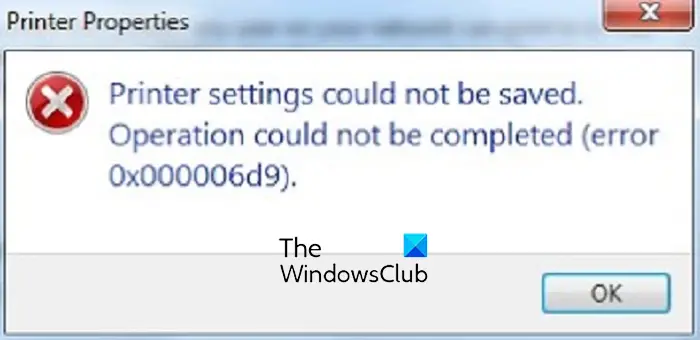
அச்சுப்பொறி அமைப்புகளைச் சேமித்து வைக்க முடியவில்லை என்று பயனர்கள் புகாரளிக்கும் பொதுவான பிழைகளில் ஒன்று பிழைக் குறியீடு 0x000006d9 ஆகும். Windows 11/10 இல் பெறுவதற்குப் பல பயனர்கள் புகார் செய்த குறிப்பிட்ட பிழைச் செய்தி மற்றும் குறியீடு இங்கே:
பிரிண்டர் அமைப்புகளைச் சேமிக்க முடியவில்லை.
செயல்பாட்டை முடிக்க முடியவில்லை (பிழை 0x000006d9).
அச்சுப்பொறியைப் பகிர முயற்சிக்கும் போது இந்த குறிப்பிட்ட பிழைச் செய்தி, Windows Firewall சேவையானது இழுபறி நிலையில் இருக்கும் போது அல்லது உங்கள் கணினியில் முடக்கப்பட்டிருக்கும் போது ஏற்படும். எனவே, உங்கள் கணினியில் விண்டோஸ் ஃபயர்வால் சேவையை இயக்க முயற்சி செய்யலாம், பின்னர் பிழை தீர்க்கப்பட்டதா என சரிபார்க்கவும். எப்படி என்பது இங்கே:
முதலில், Win + R ஐ அழுத்தி ரன் கட்டளைப் பெட்டியைத் தூண்டவும் மற்றும் உள்ளிடவும் Services.msc அதன் திறந்த பெட்டியில். இது சேவைகள் சாளரத்தைத் தொடங்கும்.
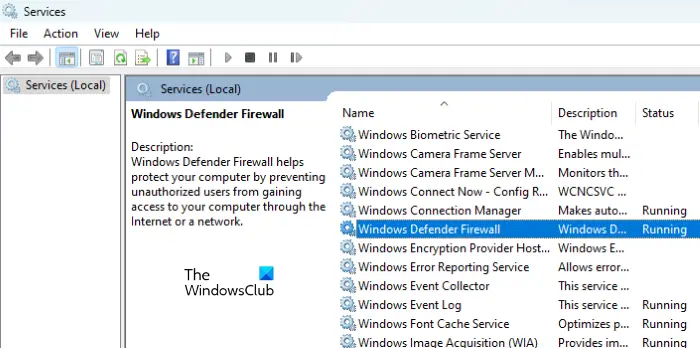
இப்போது, கீழே உருட்டவும் மற்றும் கண்டுபிடிக்கவும் விண்டோஸ் ஃபயர்வால் பட்டியலில் உள்ள சேவையை, பின்னர் அதை திறக்க சேவையில் இருமுறை கிளிக் செய்யவும் பண்புகள் ஜன்னல்.
பண்புகள் சாளரத்தின் உள்ளே, சேவை இயங்குகிறதா என்பதை உறுதிப்படுத்தவும் தொடக்க வகை சேவை அமைக்கப்பட்டுள்ளது தானியங்கி . இல்லையெனில், அதற்கேற்ப அமைப்புகளை உள்ளமைத்து, அந்தந்த பொத்தானை அழுத்துவதன் மூலம் சேவையைத் தொடங்கவும். இறுதியாக, மாற்றங்களைச் சேமிக்க சரி பொத்தானை அழுத்தவும்.
நீங்கள் இப்போது பிரிண்டரைப் பகிர முயற்சி செய்யலாம் மற்றும் பிழை 0x000006d9 தீர்க்கப்பட்டதா இல்லையா என்பதைச் சரிபார்க்கவும்.
இந்தத் திருத்தம் உதவவில்லை என்றால், உங்கள் நெட்வொர்க் டிஸ்கவரி மற்றும் பிரிண்டர் பகிர்வு விருப்பங்களைச் சரிபார்த்து, அவை இயக்கப்பட்டுள்ளதா என்பதை உறுதிப்படுத்திக் கொள்ளலாம். சரி எண் 4 இல் அதை எப்படி செய்வது என்று நாங்கள் விவாதித்தோம்.
படி: பிழை 0x00000c1, விண்டோஸில் பிரிண்டரை நிறுவ முடியவில்லை .
பிரிண்டர் அமைப்புகளைச் சேமிக்க முடியவில்லை. பிரிண்ட் ஸ்பூலருக்கான தொலை இணைப்புகள் தடுக்கப்பட்டுள்ளன
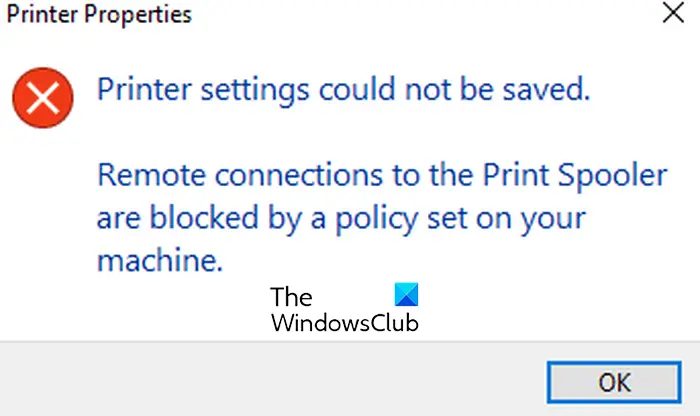
இந்த வகையான பிழையுடன் தொடர்புடைய மற்றொரு பிழை செய்தி பின்வருமாறு:
பிரிண்டர் அமைப்புகளைச் சேமிக்க முடியவில்லை.
உங்கள் கணினியில் அமைக்கப்பட்ட கொள்கையால் பிரிண்ட் ஸ்பூலருக்கான தொலைநிலை இணைப்புகள் தடுக்கப்பட்டுள்ளன.
பிழைச் செய்தி குறிப்பிடுவது போல, பிரிண்ட் ஸ்பூலருக்கான தொலைநிலை இணைப்புகளுக்கான கொள்கை முடக்கப்பட்டது என அமைக்கப்படும் போது இது நிகழலாம். எனவே, பிழையைச் சரிசெய்ய, இந்தக் கொள்கையை இயக்கப்பட்டதாக அமைக்கலாம், பின்னர் பிழை சரி செய்யப்பட்டுள்ளதா என்பதைப் பார்க்கலாம்.
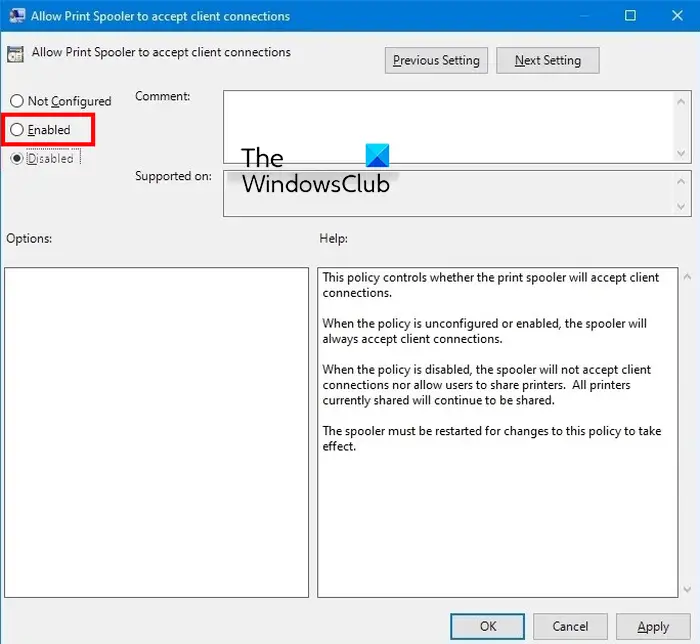
இதைச் செய்ய, உங்கள் கணினியில் குழு கொள்கை எடிட்டரைத் திறந்து, அதற்குச் செல்லவும் கணினி கட்டமைப்பு > நிர்வாக டெம்ப்ளேட்கள் > பிரிண்டர்கள் விருப்பம். அதன் பிறகு, இரட்டை சொடுக்கவும் கிளையன்ட் இணைப்புகளை ஏற்க பிரிண்ட் ஸ்பூலரை அனுமதிக்கவும் கொள்கை மற்றும் அதை அமைக்க இயக்கப்பட்டது . அடுத்து, அழுத்தவும் விண்ணப்பிக்கவும் > சரி மாற்றங்களைச் சேமிக்க பொத்தான்.
முடிந்ததும், நீங்கள் செய்ய வேண்டும் பிரிண்ட் ஸ்பூலர் சேவையை மீண்டும் தொடங்கவும் கொள்கை நடைபெற அனுமதிக்க வேண்டும். அதற்கு, சேவைகள் சாளரத்தைத் திறந்து, பிரிண்ட் ஸ்பூலர் சேவையைத் தேர்ந்தெடுக்கவும். இப்போது, கிளிக் செய்யவும் சேவையை மீண்டும் தொடங்கவும் பொத்தான் மற்றும் பிழை தீர்க்கப்பட்டதா என சரிபார்க்கவும்.
உதவிக்குறிப்பு: வேலை முடிந்ததும் இந்தக் கொள்கையை நீங்கள் பின்னர் முடக்கலாம், ஏனெனில் இது உங்கள் சிஸ்டத்தை ரிமோட் தாக்குதலுக்கு உள்ளாக்கும்.
பார்க்க: தவறான காகித அளவு, அச்சுப்பொறியில் காகிதம் பொருந்தாத பிழை .
பிரிண்டர் அமைப்புகளைச் சேமிக்க முடியவில்லை. இந்த செயல்பாடு ஆதரிக்கப்படவில்லை
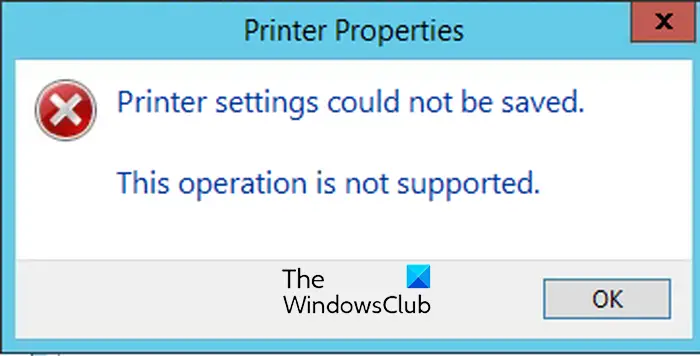
பல விண்டோஸ் பயனர்கள் பின்வருவனவற்றைப் படிக்கும் பிழைத் தூண்டலைப் பெறுவதாக புகார் அளித்துள்ளனர்:
பிரிண்டர் அமைப்புகளைச் சேமிக்க முடியவில்லை.
இந்த செயல்பாடு ஆதரிக்கப்படவில்லை.
அச்சு இயக்கிகளை மாற்ற முயற்சிக்கும்போது இந்த பிழை செய்தி தூண்டப்படுகிறது. அச்சுப்பொறி பகிரப்பட்டிருப்பதால் இது முக்கியமாக நிகழ்கிறது. இப்போது, நீங்களும் இந்தப் பிழைச் செய்தியை எதிர்கொண்டால், உங்கள் அச்சுப்பொறியைப் பகிர்வதை நீக்கிவிட்டு, அச்சு இயக்கியை மாற்ற முயற்சிக்கவும். எப்படி என்பது இங்கே:
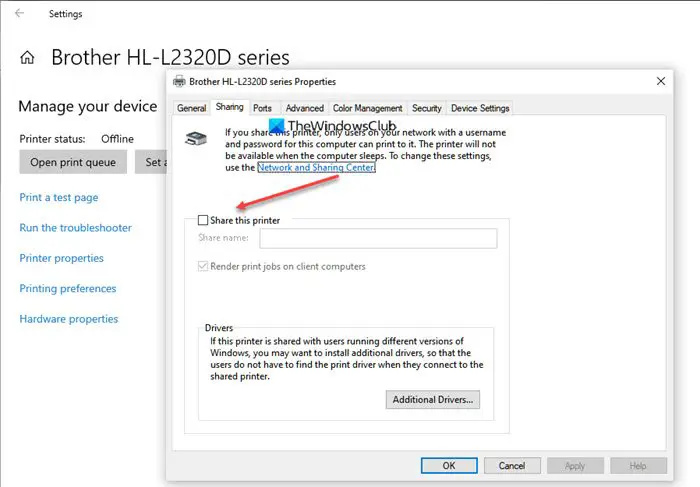
முதலில், Win+I ஹாட்கீயைப் பயன்படுத்தி அமைப்புகள் பயன்பாட்டைத் திறந்து, அதற்குச் செல்லவும் புளூடூத் & சாதனங்கள் > பிரிண்டர்கள் & ஸ்கேனர்கள் பிரிவு. இப்போது, நீங்கள் பகிர்வதை நீக்க விரும்பும் பிரிண்டரைத் தேர்ந்தெடுத்து, அதன் மீது கிளிக் செய்யவும் அச்சுப்பொறி பண்புகள் விருப்பம். அச்சுப்பொறி பண்புகள் சாளரத்தின் உள்ளே, செல்லவும் பகிர்தல் tab மற்றும் என்ற விருப்பத்தைத் தேர்வுநீக்கவும் இந்த அச்சுப்பொறியைப் பகிரவும் . பிழை சரி செய்யப்பட்டதா இல்லையா என்பதை இப்போது நீங்கள் சரிபார்க்கலாம்.
பிரிண்டர் அமைப்புகளைச் சேமிக்க முடியவில்லை. சர்வர் 2012 இல் அணுகல் மறுக்கப்பட்டது
அச்சுப்பொறி அமைப்புகளுடன் தொடர்புடைய அடுத்த பிழை செய்தியை சேமிக்க முடியவில்லை பிழை ' நுழைவு மறுக்கபடுகிறது ' செய்தி. அச்சுப்பொறியை அணுக உங்களுக்கு அதிகாரம் இல்லை என்பதே பிழையின் அர்த்தம். இந்த சூழ்நிலை பொருந்தினால், கணினி நிர்வாகியிடம் உங்களை அச்சு நிர்வாகியாக நியமிக்குமாறு கோர வேண்டும். அதை எப்படி செய்யலாம் என்பது இங்கே:
முதலில், திறக்கவும் சர்வர் மேலாளர் மற்றும் கிளிக் செய்யவும் கருவிகள் > அச்சு மேலாண்மை . இப்போது, என்பதைத் தேர்ந்தெடுக்கவும் அச்சு சேவையகங்கள் விருப்பம் மற்றும் பொருந்தக்கூடிய அச்சு சர்வரில் வலது கிளிக் செய்யவும். சூழல் மெனுவிலிருந்து, என்பதைத் தேர்ந்தெடுக்கவும் பண்புகள் விருப்பத்தை பின்னர் செல்லவும் பாதுகாப்பு திறந்த சாளரத்தில் தாவல்.
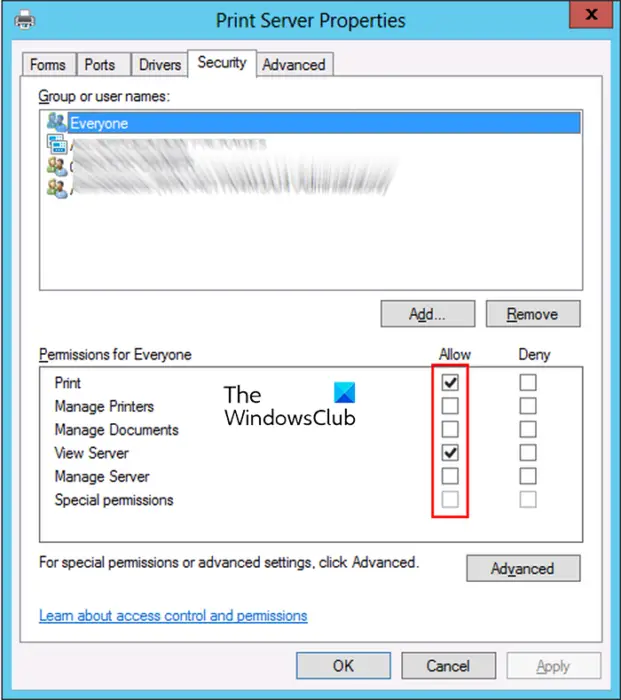
அதன் பிறகு, கிளிக் செய்யவும் கூட்டு பட்டன் மற்றும் நீங்கள் அச்சு அனுமதிகளை ஒதுக்க விரும்பும் குழு அல்லது பயனர் பெயரை உள்ளிடவும். நீங்கள் பயன்படுத்தலாம் டொமைன் பெயர்\ பயனர் பெயர் அவ்வாறு செய்வதற்கான வடிவம். அடுத்து, சேர்க்கப்பட்ட பயனரை முன்னிலைப்படுத்தி அழுத்தவும் அனுமதி க்கான சர்வர் அனுமதியை நிர்வகிக்கவும் இல் இதற்கான அனுமதிகள் பிரிவு. மேலும், அமைக்கவும் அச்சிடுக , ஆவணங்களை நிர்வகிக்கவும் , அச்சுப்பொறிகளை நிர்வகிக்கவும் , மற்றும் பிற அனுமதிகள் அனுமதி . முடிந்ததும், மாற்றங்களைச் சேமிக்க விண்ணப்பிக்கவும் > சரி பொத்தானை அழுத்தவும்.
இப்போது பிழை தீர்க்கப்படும் என்று நம்புகிறோம்.
படி: இந்த அச்சுப்பொறியை இப்போது எங்களால் நிறுவ முடியாது, விண்டோஸில் பிழை 740 .
பிரிண்டர் அமைப்புகளைச் சேமிக்க முடியவில்லை. மேலும் இறுதிப்புள்ளிகள் எதுவும் இல்லை
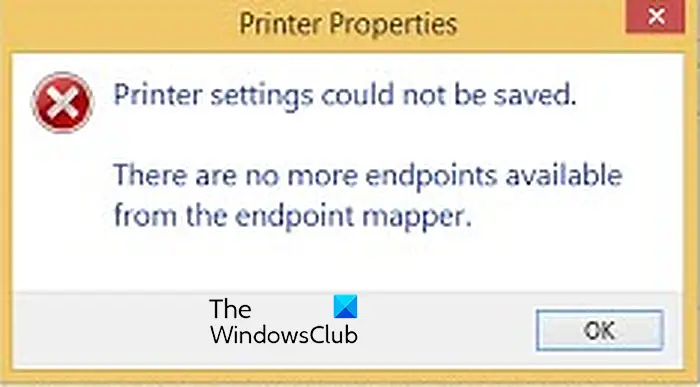
பின்வரும் பிழைச் செய்தியைப் பெறுகிறீர்களா?
பிரிண்டர் அமைப்புகளைச் சேமிக்க முடியவில்லை.
எண்ட்பாயிண்ட் மேப்பரிடமிருந்து எந்த இறுதிப்புள்ளிகளும் கிடைக்கவில்லை.
அப்படியானால், பிழையை சரிசெய்ய பின்வரும் தீர்வுகளை நீங்கள் முயற்சி செய்யலாம்:
முதலில், என்பதை உறுதிப்படுத்தவும் பிரிண்ட் ஸ்பூலர் சேவை மற்றும் பிற சார்புகள் போன்றவை DCOM சர்வர் செயல்முறை துவக்கி மற்றும் RPC எண்ட்பாயிண்ட் மேப்பர் சேவைகள் உங்கள் கணினியில் இயங்குகின்றன. நீங்கள் சேவைகள் சாளரத்தைத் திறந்து, மேற்கூறிய சேவைகளைக் கண்டறிந்து, அவற்றின் தொடக்க வகையை தானியங்குக்கு அமைத்து, சேவைகளைத் தொடங்கலாம். கூடுதலாக, உறுதி விண்டோஸ் டிஃபென்டர் ஃபயர்வால் சேவையும் இயங்குகிறது.
பிழையை சரிசெய்ய நீங்கள் செய்யக்கூடிய அடுத்த விஷயம் உங்கள் அச்சுப்பொறி இயக்கியைப் புதுப்பிக்கவும் . அல்லது, இந்தப் பிழையை ஏற்படுத்தக்கூடிய அச்சுப்பொறி சிக்கல்களைத் தீர்க்கவும், சரிசெய்யவும் அச்சுப்பொறி சரிசெய்தலை இயக்கவும்.
பிழை இன்னும் தொடர்ந்தால், பிரிண்ட் ஸ்பூலர் மீட்பு விருப்பங்களை நீங்கள் மாற்றலாம். அதற்காக, தொடங்கவும் சேவைகள் சாளரத்தில் வலது கிளிக் செய்யவும் பிரிண்ட் ஸ்பூலர் சேவை, மற்றும் தேர்வு பண்புகள் . அடுத்து, செல்லவும் மீட்பு தாவல் மற்றும் அமைக்க முதல் தோல்வி, இரண்டாவது தோல்வி , மற்றும் அடுத்தடுத்த தோல்விகள் விருப்பங்கள் சேவையை மீண்டும் தொடங்கவும் . மற்றும், அமைக்க மீட்டமை தோல்வி எண்ணிக்கை பிறகு மற்றும் பிறகு சேவையை மீண்டும் தொடங்கவும் செய்ய 1 . முடிந்ததும், மாற்றங்களைச் சேமிக்க விண்ணப்பிக்கவும் > சரி என்பதைக் கிளிக் செய்யவும்.
இந்தப் பதிவை நீங்கள் தீர்க்க உதவும் என்று நம்புகிறேன் பிரிண்டர் அமைப்புகளைச் சேமிக்க முடியவில்லை விண்டோஸ் 11/10 இல் பிழை.
பிரிண்டரில் பிழை 0x000000040 என்றால் என்ன?
தி அச்சுப்பொறி பிழை 0x000000040 செயல்பாட்டை முடிக்க முடியவில்லை என்று கூறுகிறது . அச்சு சேவையகத்தில் மூன்றாம் தரப்பு அச்சுப்பொறி இயக்கி நிறுவப்பட்டிருக்கும் போது இது நிகழ்கிறது. அச்சுப்பொறி சரிசெய்தலை இயக்குவதன் மூலம் இந்த பிழையை நீங்கள் சரிசெய்யலாம். அது உதவவில்லை என்றால், நீங்கள் Registry Editor ஐப் பயன்படுத்தி Point மற்றும் Print ஐ முடக்கலாம், பிரிண்டர் ஸ்பூலரை அழித்து மீட்டமைக்கலாம் மற்றும் உங்கள் அச்சுப்பொறி இயக்கியைப் புதுப்பிக்கலாம்.
அச்சுப்பொறி பகிர்வு பிழை 0x00006d9 ஐ எவ்வாறு சரிசெய்வது?
அச்சுப்பொறியைப் பகிரும்போது ஏற்படும் பிழைக் குறியீட்டை 0x000006d9 சரிசெய்ய, உங்கள் கணினியில் Windows Firewall சேவை இயங்குவதை உறுதிசெய்யவும். மேலும், அதன் தொடக்க வகையை தானியங்கிக்கு அமைக்கவும். இந்த இடுகையில் நீங்கள் அதை எப்படி செய்யலாம் என்பதை நாங்கள் விவாதித்தோம்.
இப்போது படியுங்கள்: பிரிண்டர் டிரைவர் பிழை 0x000005b3, செயல்பாட்டை முடிக்க முடியவில்லை .











![விண்டோஸ் 11/10 இல் விசைப்பலகை தொடர்ந்து துண்டிக்கப்படுகிறது [நிலையானது]](https://prankmike.com/img/keyboard/59/keyboard-keeps-disconnecting-in-windows-11/10-fixed-1.png)


